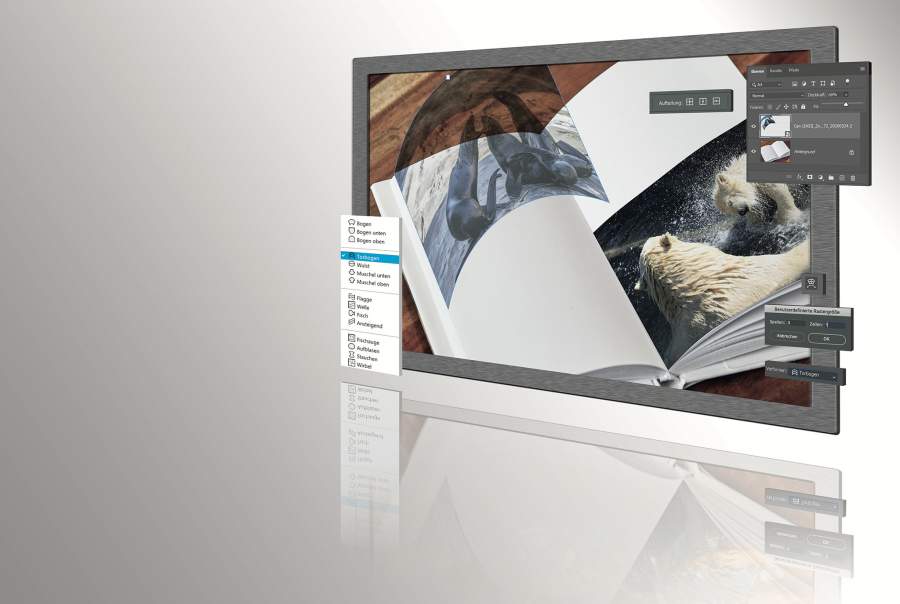
Transformieren UND Verformen
IN PHOTOSHOP
Photoshop ist bekannt für seine opulenten Transformationsmöglichkeiten. Sie reichen von simplen Skalierungen über perspektivische Eingriffe bis hin zu Verformungen ganzer Bildteile. Dieser Artikel liefert Ihnen einen umfassenden Einblick in die Werkzeuge und Techniken. In den anschließenden Workshops lernen Sie, die Funktionen effizient einzusetzen.
Unter Transformationen versteht man in der Bildbearbeitung alle Veränderungen, die sich auf die Größe, Ausrichtung und Form eines ganzen Bildes oder kleineren Teilbereiches beziehen. Photoshop bietet hier eine ganze Palette an, angefangen bei schlichten Größenänderungen, Drehungen und Verzerrungen über perspektivisch korrigierende Eingriffe bis hin zu völlig frei editierbaren Formänderungen. Mit diesem Portfolio stellt sich eigentlich nie die Frage, ob in Photoshop eine Transformation möglich ist, sondern höchstens, wie und mit welchen Werkzeugen sie am besten durchzuführen ist.
Bei jeder Transformation sollten Sie Folgendes bedenken: Wenn Sie einen Bildbereich in seiner Größe ändern, verformen oder auch nur drehen, ordnet und berechnet Photoshop die betroffenen Pixel neu. Das führt stets zu Interpolationen – es werden also einerseits vorhandene Pixel zusammengefasst und andererseits neue hinzugerechnet. Das geht wiederum mit einem gewissen Qualitätsverlust einher.
Die beste Grundlage für eine Transformation ist deshalb ein Smartobjekt. Ein Smartobjekt erhält die Originalpixel einer oder mehrerer Ebenen bei jeder Veränderung. Die beabsichtigten Veränderungen spielen sich also zunächst nicht auf der Pixelebene ab, sondern als Rechenanweisung, die sich jederzeit verändern lässt. Auch bei wiederholten Transformationen bleibt so die ursprüngliche Bildqualität größtmöglich bewahrt, denn alle Parameter werden erst abschließend zu einem gemeinsamen Ergebnis zusammengerechnet. Jedes Bild erfährt so nur einmal den angesprochenen Qualitätsverlust. Sie können einzelne oder auch mehrere Ebenen zusammen in ein Smartobjekt umwandeln und diese gemeinsam transformieren. Dazu müssen Sie nur die Ebenen mit gedrückter Strg- / Cmd-Taste auswählen und entweder mit der rechten Maustaste in der Ebenen-Palette oder aus dem Flyout-Menü den Befehl In Smartobjekt konvertieren auswählen oder im Menü Filter den Befehl Für Smartfilter konvertieren aktivieren.
